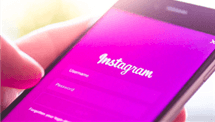Comment organiser l’écran d’accueil iOS 14 facilement
Ce guide vise principalement à fournir des solutions sur la manière de modifier son écran d’accueil iOS 14. En lisant ce guide, vous pouvez vous familiariser avec l’organisation de l’écran d’accueil de votre iPhone de trois manières différentes. Continuez à lire et à en apprendre davantage à ce sujet.
L’organisation de l’écran d’accueil de l’iPhone est tout aussi importante que l’installation d’applications utiles sur votre appareil. Lorsque vous achetez un nouvel iPhone et que vous y ajoutez éventuellement de nouvelles applications, vous consommez de l’immobilier sur l’écran de votre iPhone et il vous incombe de le garder organisé sinon vous rencontrerez des problèmes. Par problèmes, cela signifie que vous aurez du mal à trouver des applications car vos écrans d’accueil non organisés auront toutes les applications flottantes ici et là et vous ne sauriez pas exactement où se trouve l’application que vous recherchez.
Heureusement, il existe des conseils avisés que vous pouvez suivre pour organiser l’écran de votre iPhone. Ce sont des idées simples et simples mais elles font des merveilles si elles sont bien mises en œuvre. Passons à eux sans plus tarder.
Méthode 1. Créer des dossiers basés sur des verbes
Bien que vous sachiez déjà comment créer des dossiers d’applications, tout le monde peut le faire et cela ne garantit pas que vos applications seront bien organisées sur votre écran. Nous vous recommandons de créer des dossiers basés sur des verbes.
Ainsi, par exemple, si vous regardez des choses sur votre iPhone, vous pouvez placer toutes les applications qui vous permettent de regarder dans un dossier appelé Regarder. De cette façon, vous savez que toutes les applications pouvant vous permettre de regarder se trouvent dans ce dossier et vous pouvez facilement y accéder quand vous le souhaitez.
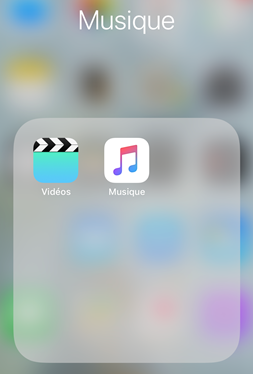
Dossiers basés sur les verbes sur iPhone
Méthode 2. Gérer les Apps dans l’ordre alphabétique
De nombreux sites Web et autres systèmes utilisent l’ordre alphabétique pour organiser les éléments sur leurs plates-formes. Vous pouvez également l’utiliser pour organiser vos applications sur votre iPhone, ce qui est très facile.
Si vous avez déjà personnalisé votre écran d’accueil, vous devrez rétablir les valeurs par défaut pour rétablir le système de tri alphabétique sur votre appareil. Vous pouvez réinitialiser la disposition de l’écran d’accueil en accédant à Réglages > Général> Réinitialiser et en appuyant sur Réinitialiser l’écran d’accueil sur votre iPhone.
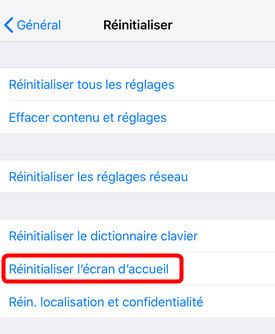
Réinitialiser la disposition de l’écran d’accueil sur iPhone
Les applications stockées préchargées avec votre iPhone obtiendront leurs emplacements par défaut et les applications que vous avez récupérées sur l’App Store seront classées par ordre alphabétique sur vos écrans d’accueil.
Méthode 3. Utiliser une application pour personnaliser l’écran d’accueil sur iPhone
Comme vous pouvez le constater, les méthodes ci-dessus utilisent les options par défaut de votre iPhone pour vous aider à gérer les icônes de vos applications. Sur le marché, certaines applications tierces vous permettent de réorganiser les icônes d’applications sur votre iPhone de différentes manières.
AnyTrans est l’une de ces applications de l’organiseur d’écran iPhone, qui vous permet de gérer les icônes de vos applications de différentes manières sur votre appareil. L’application peut faire plus que ce que vous pensez et vérifions-la en action ci-dessous.
Étape 1 Téléchargez et lancez l’application sur votre ordinateur, puis connectez votre iPhone à votre ordinateur à l’aide d’un câble compatible.
Étape 2 L’interface principale de l’application sera affichée. Recherchez et cliquez sur l’option Gérer l’écran d’accueil pour ouvrir la fonctionnalité qui vous permettra de modifier les icônes des applications sur l’écran d’accueil iOS 14.
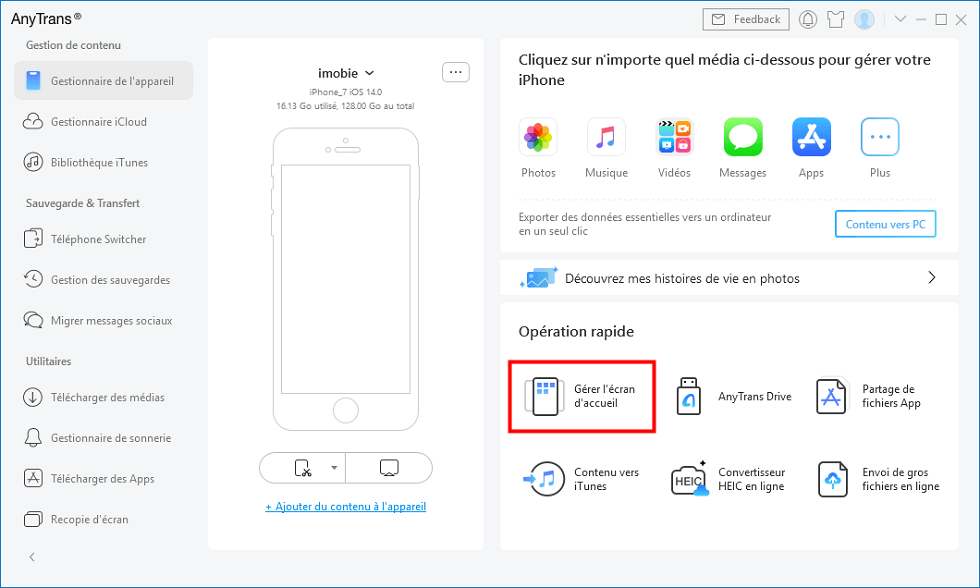
Gérer l’écran d’accueil
Étape 3 Cliquez sur Organiser l’écran d’accueil suivant, puis choisissez un ordre pour les icônes d’application sur votre écran d’accueil. Vous avez le choix parmi plusieurs options et choisissez celle que vous souhaitez avoir. Cliquez ensuite sur le bouton Synchroniser vers l’appareil.
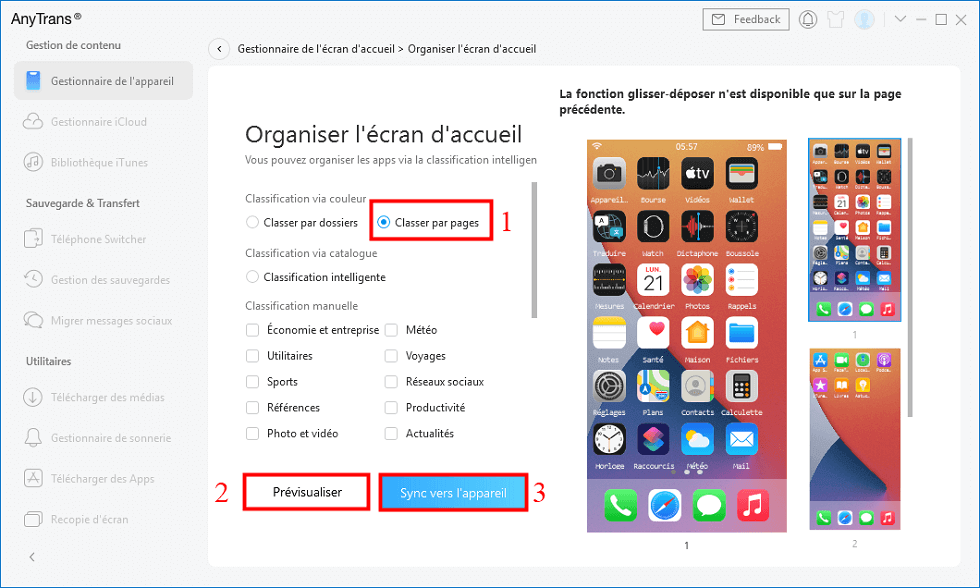
Classer par pages
La disposition de l’écran d’accueil que vous avez choisi dans les étapes ci-dessus sera appliquée à votre iPhone.
Conclusion
Garder l’écran d’accueil de votre iPhone organisé est une chose essentielle à faire car il vous permettra d’être plus productif et vous serez en mesure d’effectuer des tâches plus rapidement qu’avant sur votre iPhone.
AnyTrans – Gérer votre l’écran d’accueil
- Organiser l’écran d’accueil iOS 14 facilement.
- Des choix diversifiés, vous pouvez choisir de Classer par dossiers, Classer par pages ou Classer via catalogue.
- De plus, AnyTrans peut également transmettre diverses données de votre appareils
Télécharger pour Win100% propre et sécuritaire
Télécharger pour Mac100% propre et sécuritaire
Téléchargement Gratuit * 100% propre et sécuritaire
Questions liées aux produits ? Contactez l'équipe Support à trouver une solution >